快速打造美女质感水彩画面(2)
来源:不详
作者:佚名
学习:6152人次
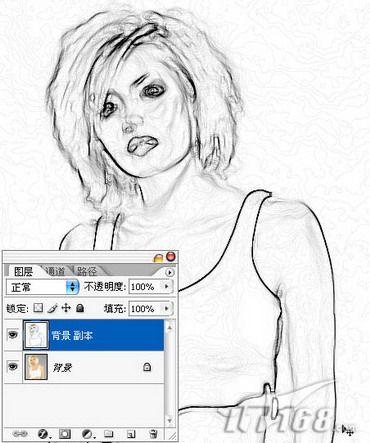
图5
执行滤镜/艺术效果/木刻,参数设置为色阶数7、边缘简化度3、边缘逼真度2。如图6所示。

图6
执行完木刻滤镜后,将背景副本复制一层为背景副本2。如图7所示。
 对背景副本2图层执行滤镜/模糊/高斯模糊,模糊半径为4像素。如图8所示。
对背景副本2图层执行滤镜/模糊/高斯模糊,模糊半径为4像素。如图8所示。
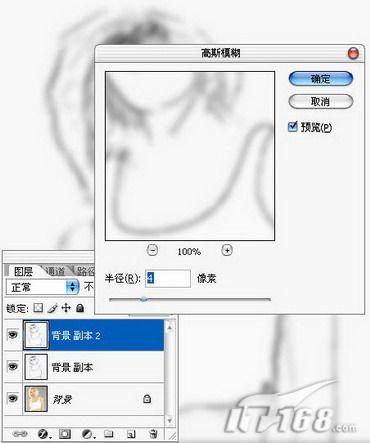
图8
将背景副本2图层的图层混合模式调整为滤色,不透明度设置为50%。如图9所示。

图9
再将背景副本图层的图层混合模式调整为叠加。如图10所示。
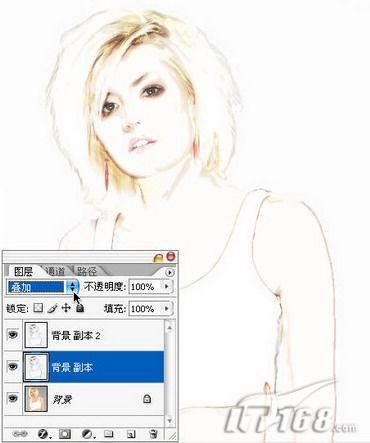
图10
这时候画面的层次感并不是很突出,所以,我又复制了一个背景图层,将其图层混合模式调整为正片叠底。如图11所示。
学习 · 提示
相关教程
关注大神微博加入>>
网友求助,请回答!







